小兔教你_磁盘管理命令
现在一个家庭中有一台电脑,已经是一件很普遍的事了,那么大家了解电脑吗?了解电脑软件的使用和系统的使用吗?小兔前些日子刚刚购买了一台电脑,磁盘的分区就是一个问题为了规整、不乱、小兔喜欢把软件都分类安装,这时候就需要磁盘管理了,怎么样管理磁盘,这是一个问题,小兔在网上找到了很多资料,来给大家讲解一下。
磁盘管理
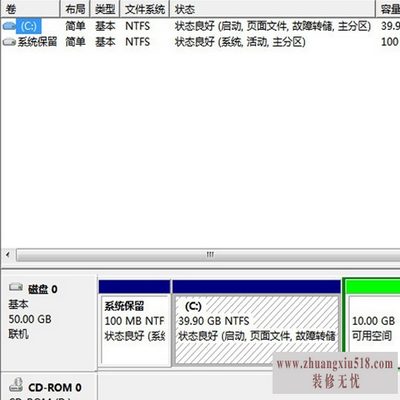
在Linux系统中,如何有效地对存储空间加以使用和管理,是一项非常重要的技术。本章
讲述如何查看系统中存储空间的使用情况、如何进行文件的转储、以及如何进行软盘的
格式化。
磁盘空间管理
系统软件和应用软件,都要以文件的形式存储在计算机的磁盘空间中。因此,应该
随时监视磁盘空间的使用情况。Linux系统提供了一组有关磁盘空间管理的命令。
df命令
功能:检查文件系统的磁盘空间占用情况。可以利用该命令来获取硬盘被占用了多
少空间,目前还剩下多少空间等信息。
语法:df[选项]
说明:df命令可显示所有文件系统对i节点和磁盘块的使用情况。
该命令各个选项的含义如下:
-a显示所有文件系统的磁盘使用情况,包括0块(block)的文件系统,如/proc文
件系统。
-k以k字节为单位显示。
-i显示i节点信息,而不是磁盘块。
-t显示各指定类型的文件系统的磁盘空间使用情况。
-x列出不是某一指定类型文件系统的磁盘空间使用情况(与t选项相反)。
-T显示文件系统类型。

例1:列出各文件系统的磁盘空间使用情况。
$df
Filesystem1K-blocksUsedAvailableUse%Mountedon
/dev/hda2136158712464064482397%/
df命令的输出清单的第1列是代表文件系统对应的设备文件的路径名(一般是硬盘上
的分区);第2列给出分区包含的数据块(1024字节)的数目;第3,4列分别表示已用的
和可用的数据块数目。用户也许会感到奇怪的是,第3,4列块数之和不等于第2列中的块
数。这是因为缺省的每个分区都留了少量空间供系统管理员使用。即使遇到普通用户空
间已满的情况,管理员仍能登录和留有解决问题所需的工作空间。清单中Use%列表示普
通用户空间使用的百分比,即使这一数字达到100%,分区仍然留有系统管理员使用的空
间。最后,Mountedon列表示文件系统的安装点。
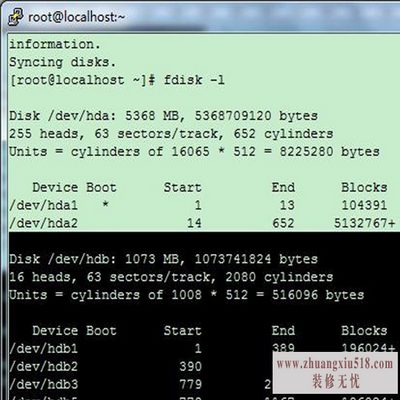
例2:列出各文件系统的i节点使用情况。
$df-ia
FilesystemInodesIUsedIFreeIused%Mountedon
/dev/hda23522567504327721321%/
none0000%/proc
localhost:(pid221)0000%/net
例3:列出文件系统的类型。
$df-T
FilesystemType1K-blocksUsedAvailableuse%Mountedon
/dev/hda2ext2136158712464054482497%/
本例中的文件系统是ext2类型的。
du命令
du的英文原义为“diskusage”,含义为显示磁盘空间的使用情况。
功能:统计目录(或文件)所占磁盘空间的大小。
语法:du[选项][Names…]
说明:该命令逐级进入指定目录的每一个子目录并显示该目录占用文件系统数据块
(1024字节)的情况。若没有给出Names,则对当前目录进行统计。
该命令的各个选项含义如下:
-s对每个Names参数只给出占用的数据块总数。
-a递归地显示指定目录中各文件及子孙目录中各文件占用的数据块数。若既不指定
-s,也不指定-a,则只显示Names中的每一个目录及其中的各子目录所占的磁盘块数。
-b以字节为单位列出磁盘空间使用情况(系统缺省以k字节为单位)。
-k以1024字节为单位列出磁盘空间使用情况。
-c最后再加上一个总计(系统缺省设置)。
-l计算所有的文件大小,对硬链接文件,则计算多次。
-x跳过在不同文件系统上的目录不予统计。
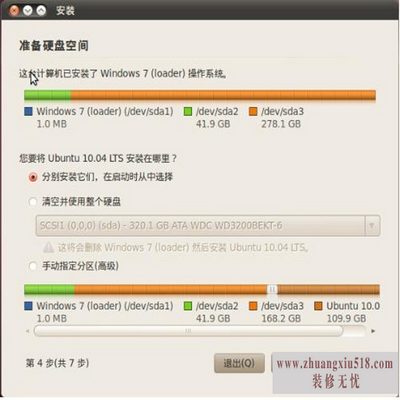
下面举例说明du命令的使用:
例1:查看/mnt目录占用磁盘空间的情况。$cd/mnt$ls-lFRtotal10-rwxr
wxrwx2rootrootll0Ju13l00:33aa*
drwxr-xr-x2rootrootl024Ju12014:16dev/
-rw-r--r--1rootroot6229Aug20l:39s1ack
drwxrwxrwx2rootroot1024Aug202:09var/
1rwxrwxrwx1rootrootl0Aug20l:51wei->/home/wei/
dev:
tota10
lrwxrwxrwx1rootroot8Ju120l4:l6cdrom->/dev/hdb
var:
tata137
-r-xr-xr-xlrootroot36064Aug202:09rawrite.exe*
例2:列出各目录所占的磁盘空间,但不详细列出每个文件所占的空间。
$du
l./dev
38./var
48.
输出清单中的第一列是以块为单位计的磁盘空间容量,第二列列出目录中使用这些
空间的目录名称。
注意不带选项的du命令将从当前目录开始沿着目录结构向下工作直到列出所有目录
的容量为止。这可能是一个很长的清单,有时只需要一个总数。这时可在du命令中加-s
选项来取得总数:
$du–s/mnt
/mnt
例3:列出所有文件和目录所占的空间(使用a选项),而且以字节为单位(使用b选
项)来计算大小。
$du-ab
8./dev/cdrom
l032./dev
36064./var/rawrite.exe
37088./var
6229./s1ack
1l0./aa
l0./wei
45493.
好了,以上就是小兔为大家整理出来的资料,希望大家看过以后,对磁盘管理系统有所了解,小兔也是用以上说的办法来查看系统中存储空间的使用情况、这样进行文件的转储、以及如何进行软盘的格式化,想把电脑系统学明白不是一件简单的事,小兔会继续在这里帮助大家,给大家解决问题的,希望大家支持我们www.zhuangxiu518.com。
下一篇:显卡品牌排名前三具体介绍
- › 【电线穿线器怎么用】小兔教你迅捷的穿线方法
- › 小兔教你,宏基上网本一键恢复
- › 小兔教你如何自制简易热水器的方法
- › 小兔教你联想b590怎么装系统
- › 风机盘管品牌推荐 小兔教你如何选择风机盘管
- › 小兔教你——冷气机维修
- › 小兔教你——磁盘整理软件
- › win8平板使用技巧,小兔教你轻松玩转win8平板电脑
- › 小兔教你——昂达主板u盘启动
- › 【建筑胶粉配方】小兔教你如何制备建筑胶粉
- › 恒热热水器水不热怎么办?别担心小兔教你轻松解决
- › 小兔教你茶枕的做法
- › 诺基亚515刷机,小兔教你4步走
- › 联想p700i变卡怎么办?小兔教你联想p700i刷机方法
- › 小兔教你_磁盘管理命令
- 1黑莓z10评测介绍
- 2苹果3刷机教程指导
- 3独立ip设置应该是这样的
- 4佳能g11报价及评测详情
- 5win7换xp系统安装步骤及bios设置
- 6高清迷你摄像机品牌推荐
- 7win7更改图标大小方法分享
- 8电脑开机速度越来越慢的原因及解决办法详解
- 92500左右的电脑配置清单
- 10如何修改wifi密码 如何修改路由器登录密码
- 11易美逊g2770l电脑怎么样
- 12安尼威尔报警器设置教程分享,不公懂的可要
- 13数码相机和单反相机的区别有哪些 四大区别
- 14administrator怎么改名字?administrator默
- 15数显鼓风干燥箱厂家介绍,买东西就是需要比
- 163dsmax快捷键设置及快捷键大全
- 17限制网速解决办法
- 18怎么修改路由器密码详细步骤
- 19word文档怎么转换pdf格式
- 20详细教学怎样修复ie浏览器
- 21教大家怎样删除历史记录
- 22记事本乱码怎么办
